كيفية تضمين مقاطع فيديو YouTube في WordPress (وطريقتان إبداعتان لاستخدامهما) (بالفيديو)
نشرت: 2020-06-22
آخر تحديث - 8 يوليو 2021
قبل بضع سنوات ، كان الفيديو أداة تسويقية باهظة الثمن مملوكة فقط لأكبر الوكالات والعلامات التجارية. ولكن منذ ذلك الحين ، أثبت الفيديو قيمته باعتباره وسيطًا مرنًا للغاية مع عوائد عالية على القيمة.
اليوم ، يستخدم المسوقون في جميع أنحاء العالم الفيديو لعرض المنتجات والخدمات ، ومساعدة العملاء ، وإضفاء لمسة إنسانية على المحتوى ، وجذب المزيد من العيون. ونرى ذلك بشكل منتظم في العمل على اثنين من أكبر المنصات لإنشاء المحتوى والتسويق - WordPress و YouTube.
وإدراكًا لذلك ، فقد سهلت كلتا المنصتين بشكل لا يصدق على أي شخص - على دراية بالبرمجة أم لا - تضمين مقاطع فيديو YouTube في WordPress. تشرح هذه المدونة بعضًا من أسهل الطرق وأكثرها فعالية لتضمين مقاطع فيديو YouTube في WordPress. وستتيح لك بعض النصائح في النهاية التعرف على بعض الطرق الإبداعية لاستخدام محتوى YouTube-WordPress الخاص بك.
تضمين مقاطع فيديو YouTube باستخدام طريقة أومبيد
أسهل طريقة لتضمين مقاطع فيديو YouTube في WordPress هي باستخدام طريقة oEmbed. oEmbed هو بروتوكول يتيح لك تضمين مقاطع الفيديو والصور والنص من موقع إلى آخر فقط باستخدام عنوان URL المصدر.
إليك كيف تفعل ذلك:
- انتقل إلى YouTube وابحث عن الفيديو الذي تريد تضمينه.
- حدد عنوان URL أعلى المتصفح وانسخه بالكامل.
- بعد ذلك ، انتقل إلى محرر WordPress المرئي وضع المؤشر في المكان الذي تريد ظهور الفيديو فيه.
- الصق عنوان URL للفيديو ودع WordPress يحولها تلقائيًا إلى فيديو مضمّن.
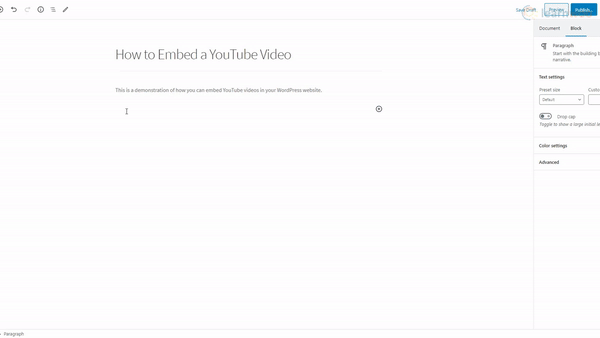
نعم ، الأمر بهذه السهولة. فقط تأكد من مراعاة هذه الإرشادات أثناء استخدام طريقة oEmbed:
- ضع رابط التضمين في السطر الخاص به. هذا يعني أنه يجب عدم وجود نص أو مسافة بيضاء قبل الرابط أو بعده.
- لا تقم بإضافة عناصر محاذاة أو نمط إلى عنوان URL. هذا يمكن أن يغلف عنوان URL بتنسيق HTML وإلغاء التضمين.
- يتم قبول روابط مقاطع الفيديو أو قوائم التشغيل فقط. لا تلصق عنوان URL لقناة على YouTube.
تضمين مقاطع فيديو YouTube باستخدام طريقة Iframe
على الرغم من سهولة اتباع طريقة oEmbed ، إلا أنها لا تمنحك أي خيارات تخصيص لتلعب بها. لا يمكنك تعطيل عناصر التحكم في مشغل الفيديو المضمن ، ولا يمكنك تعيينها على التشغيل التلقائي.
هذا هو المكان الذي يأتي فيه Iframe. تتيح لك طريقة التضمين هذه التحكم بالضبط في الطريقة التي تريد أن يظهر بها الفيديو وكيف يعمل على موقع WordPress الخاص بك. سيتعين عليك اتباع بعض الخطوات الإضافية:
- انقر فوق الزر "مشاركة" أسفل فيديو YouTube الذي تريده على صفحة WordPress الخاصة بك.
- ثم انقر فوق الزر "تضمين".
- ستجد هنا كود التضمين iframe مع بعض الخيارات القابلة للتخصيص.
- إذا كنت تريد أن يبدأ الفيديو عند نقطة معينة ، فقم بإيقاف الفيديو مؤقتًا عند هذه النقطة وقم بتمكين خيار "البدء عند".
- يمكنك أيضًا إدارة عناصر التحكم في المشغل والوضع المُحسّن للخصوصية أدناه.
- بعد ذلك ، انسخ كود التضمين وارجع إلى موقع WordPress الخاص بك.
- قم بالتبديل من المحرر المرئي إلى محرر النصوص والصق كود التضمين.
- قم بتحديث المنشور وسيتحول WordPress إلى فيديو مضمن.
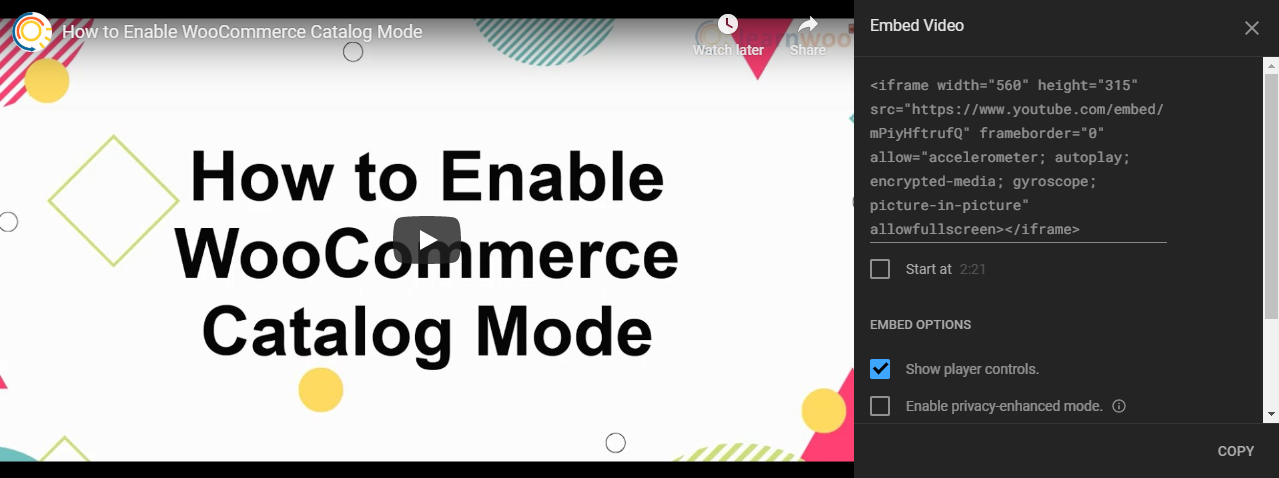
قم بتضمين مقاطع فيديو YouTube باستخدام أدوات التضمين عبر الإنترنت
بينما تأتي طريقة iframe نفسها مع قائمة طويلة من خيارات التخصيص لتضمين مقاطع الفيديو ، فإن YouTube لا يشملها جميعًا. حتى قسم "نموذج المطور" في YouTube يقتصر على عدد قليل من خيارات التخصيص الإضافية.
للاستفادة من كل ما تقدمه طريقة iframe ، يمكنك تجربة أدوات تضمين فيديو YouTube عبر الإنترنت مثل YouTube Video Embed . يتيح لك موقع الويب إنشاء قائمة طويلة من التخصيصات وإخراج رمز يمكنك نسخه مباشرة إلى محرر نصوص WordPress.
ما عليك سوى لصق عنوان URL للفيديو وتشغيل خيارات التضمين ونسخ رمز iframe ولصقه. فيما يلي بعض خيارات التضمين التي يمكنك توقعها في YouTube Video Embed:
- تشغيل الفيديو تلقائيًا - قم بتشغيل الفيديو تلقائيًا عند فتح صفحة الويب.
- حلقة فيديو - يتم تشغيل الفيديو المضمن في حلقة بشكل متكرر.
- إظهار التعليقات التوضيحية - لتمكين أو تعطيل التعليقات التوضيحية النصية في الفيديو.
- السماح بملء الشاشة - يمكن للمشاهدين مشاهدة الفيديو بملء الشاشة أو لا يمكنهم ذلك.
- الترجمة والشرح - لتمكين أو تعطيل التسميات التوضيحية على الفيديو.
- شريط التقدم - يكون شريط التقدم مرئيًا طوال الفيديو أو يخفي تلقائيًا بعد فترة زمنية معينة.
- مقاطع الفيديو ذات الصلة - قم بتمكين YouTube أو تعطيله من عرض مقاطع الفيديو ذات الصلة في نهاية الفيديو.
- عنوان الفيديو - التحكم في رؤية عنوان نص الفيديو.
- وقت البدء - الوقت الذي يبدأ فيه الفيديو.
- وقت الانتهاء - الوقت الذي ينتهي عنده الفيديو.
- التخطيط - تظل أبعاد الفيديو ثابتة أو تتغير وفقًا لحجم الشاشة.
- المحاذاة - يمكن محاذاة الفيديو إلى اليسار أو الوسط أو اليمين.
- نسبة العرض إلى الارتفاع - يمكن أن تكون نسبة العرض إلى الارتفاع للفيديو 16: 9 أو 4: 3 أو 1: 1.
- العرض والارتفاع - أبعاد الفيديو بالبكسل.
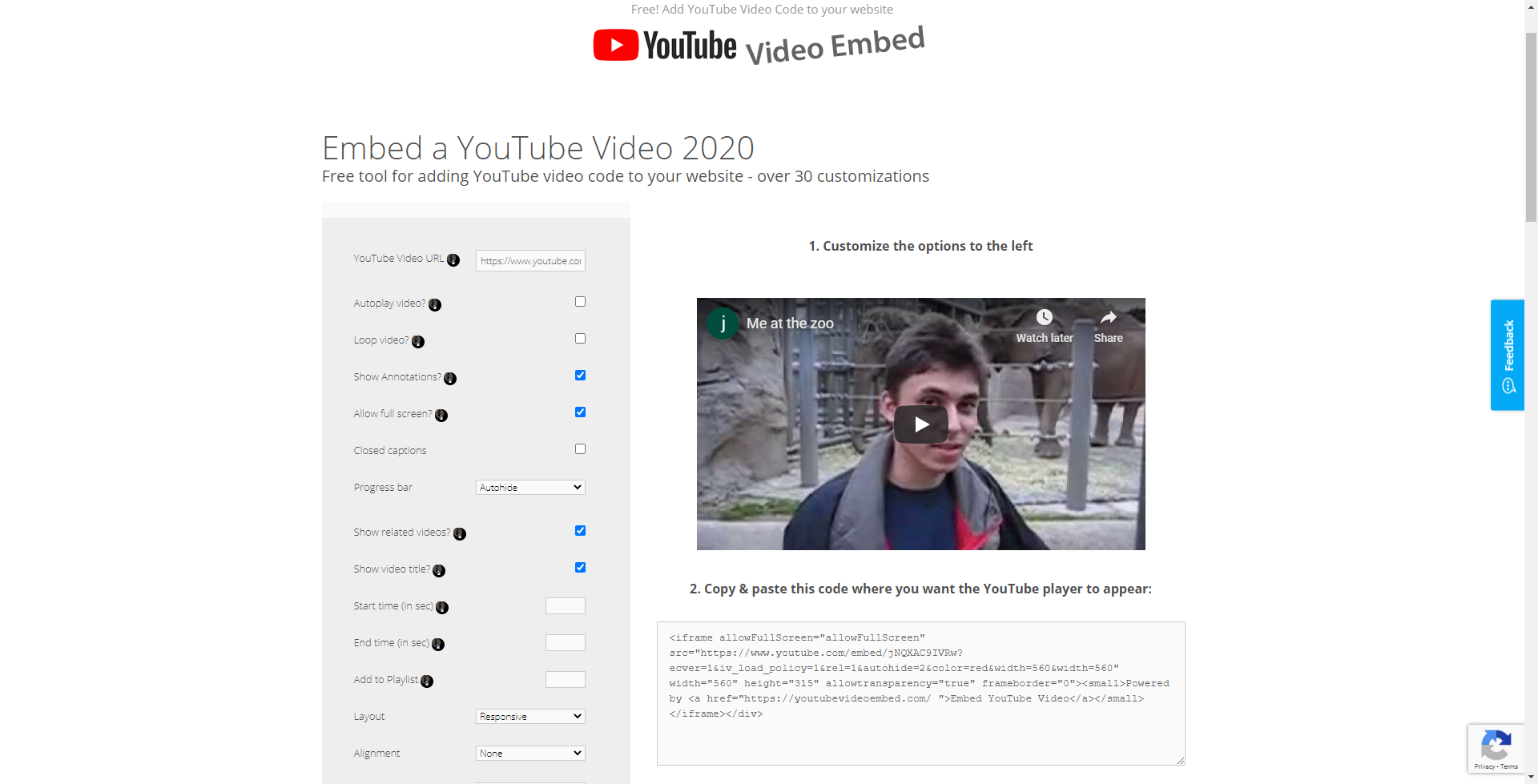
تحسين الصفحات المضمنة
تشكل مقاطع فيديو YouTube المضمنة جزءًا مهمًا من وزن صفحة صفحة الويب. هذا هو السبب في أن مقاييس الأداء ستظهر زيادة في أوقات تحميل الصفحة بعد تضمين مقطع فيديو. يحدث هذا لأنه في كل مرة يتعين على متصفح الزائر عرض صفحتك ، يجب إجراء عدد من الطلبات الإضافية.

تؤدي طلبات الحصول على درجات دقة متعددة وصور وأصول أخرى إلى إبطاء الصفحة. وإذا كان لديك مقطعا فيديو أو أكثر على صفحتك ، فلن تعني جميع تقنيات تحسين صفحتك الكثير.
الحل السهل لهذه المشكلة هو التحميل البطيء لمقاطع فيديو YouTube المضمنة. التحميل البطيء هو تقنية تقوم بتحميل الموارد الأساسية فقط في وقت تحميل الصفحة. لا يتم تحميل الموارد الأخرى الأقل أهمية مثل مقاطع الفيديو المضمنة إلا عندما ينقر المستخدم على زر التشغيل.
ملاحظة : لا يمكن أن يعمل التحميل البطيء إذا تم ضبط فيديو YouTube المضمن على التشغيل التلقائي.
يضمن الابتعاد عن التحميل البطيء إهدار بيانات المستخدم ووقت المعالجة ووقت البطارية وموارد النظام الأخرى. ولكن مع تثبيت مكون إضافي للتحميل كسول جيد ، يمكنك تقليل وزن الصفحة الأولية ، واستخدام موارد النظام ، ووزن الصفحة الأولية ، وكل ذلك يحسن أداء موقع الويب الخاص بك.
يعد ELEX Optimize YouTube Videos Embed Plugin for WordPress أداة جيدة لهذا الغرض. يحاكي المكون الإضافي مقطع فيديو مضمنًا باستخدام لافتة تم ضبطها مسبقًا وأيقونة YouTube ولكن لا يتم تحميل مقاطع الفيديو المضمنة إلا بعد نقر الزائر عليها.
يمكنك تنزيل البرنامج المساعد المجاني من Elextensions وتثبيته على موقع WordPress الخاص بك. يأتي المكون الإضافي مع رمز قصير يمكنك استخدامه لتضمين الفيديو. ما عليك سوى توفير عنوان URL للفيديو ورابط صورة البانر وأنت على ما يرام.
الرمز المختصر هو: [eh_optimize_youtube_embed video = ”VIDEO LINK” banner = ”IMAGE URL” alternate_text = ”ALTERNATE TEXT” width = ”560 ″ height =” 315 ″]
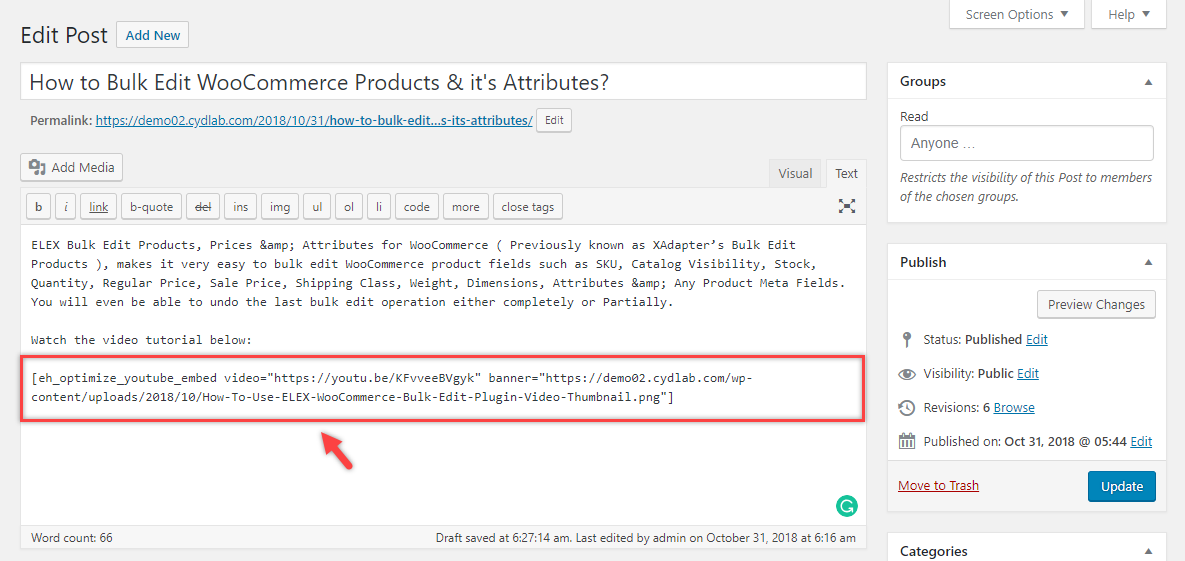
تضمين مقاطع الفيديو في الشريط الجانبي
هناك طريقة إبداعية لاستخدام مقاطع فيديو YouTube في WordPress وهي تضمينها في الشريط الجانبي. بدلاً من ملء الشريط الجانبي باقتراحات النشر الحديثة في نموذج نصي ، يمكنك استخدام مقاطع الفيديو لإبقائهم متفاعلين وعلى موقعك. عملية تضمين مقاطع فيديو YouTube في الشريط الجانبي الخاص بك سهلة.
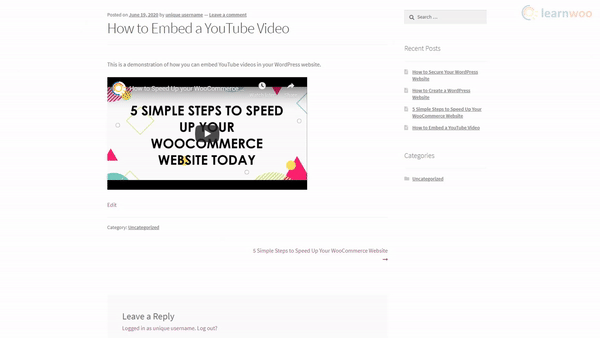
في لوحة تحكم المسؤول ، مرر مؤشر الماوس فوق "المظهر" وانقر فوق "تخصيص". ثم ، انقر فوق "أدوات" ، واختر الشريط الجانبي ، وانقر فوق "إضافة عنصر واجهة مستخدم".
في مربع البحث ، اكتب فيديو وانقر على النتيجة. ستتم إضافة أداة الفيديو إلى الشريط الجانبي. الآن ، ما عليك سوى "إضافة فيديو". اختر "إدراج من URL" من النافذة المنبثقة.
الصق رابط الفيديو ، وانتظر معاينة الفيديو ، وانقر فوق "إضافة إلى القطعة". أخيرًا ، انقر فوق "نشر" لتفعيلها.
عمل معرض فيديو على ووردبريس
استخدام إبداعي آخر لتضمينات YouTube هو إنشاء معرض فيديو على WordPress. إذا كانت علامتك التجارية لديها قناة مخصصة خاصة بها على YouTube ، فيمكنك تبسيط جهود تسويق المحتوى من خلال عرض قناتك بالكامل على موقع الويب الخاص بك.
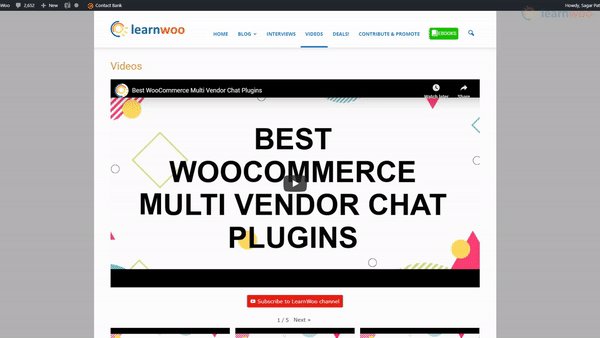
يمكنك استخدام المكونات الإضافية مثل Embed Plus و Envira Gallery لإنشاء معرضك الخاص. تأتي هذه المكونات الإضافية أيضًا مع ميزات مثل الاستيراد المضغوط والبث المباشر وتوافق محرر الحظر وغير ذلك الكثير لجعل العملية سهلة وآلية.
باستخدام ذلك ، تعرف الآن كيفية تضمين فيديو YouTube في WordPress ، وتحسين صفحة الويب الخاصة بك ، وتخصيص الشريط الجانبي ، وإنشاء معرض فيديو بنفسك. تواصل معنا إذا كانت لديك أي أسئلة ذات صلة.
تحقق من الفيديو التعليمي:
قراءة متعمقة
- ما هو تحسين الصور ولماذا هو مهم للسيو؟
- طرق فعالة لدمج Instagram في مواقع WordPress
